Copilot で場所、表示言語、検索結果の言語を変更する方法
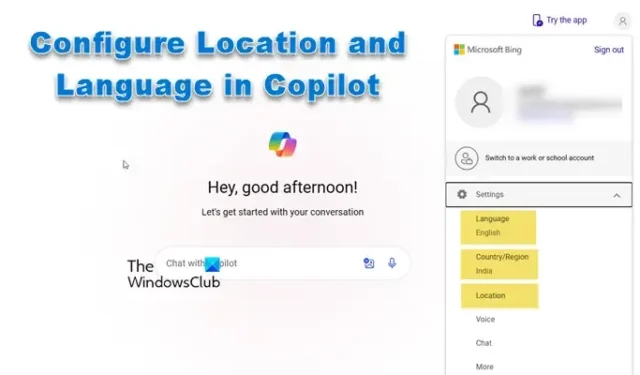
Microsoft の Copilot を使用すると、人工知能の力を活用して生産性を高めることができます。ただし、完璧に機能させるには、ニーズに合わせて設定する必要があります。この記事では、Copilot で場所、表示言語、検索結果の言語を変更する方法について説明します。
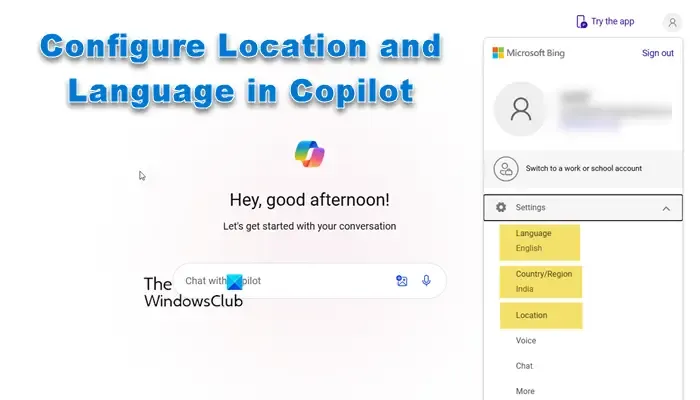
まず Windows コンピュータを更新する必要があります。
Copilot で場所と国/地域を変更する
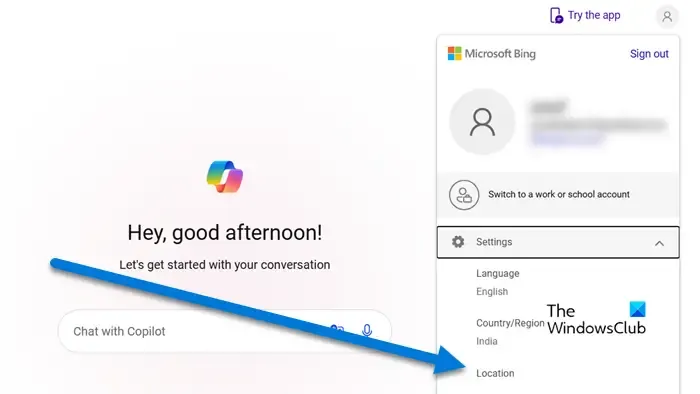
Copilot 設定に市区町村と都道府県または郵便番号の情報を入力すると、Copilot はあなたの位置情報を自信を持って活用し、より関連性の高い検索結果を提供します。
したがって、場所を変更するには、以下の手順に従う必要があります。
- コンピューターで Copilot アプリを開きます。
- 次に、アカウントにサインインします。
- 次に、プロフィール写真をクリックして、「設定」を選択します。
- 表示されたリストから、「場所」をクリックする必要があります。
- 「場所」フィールドには、市区町村、住所、または郵便番号を入力する必要があります。
- 完了したら、「保存」をクリックすると、Copilot アプリが変更を処理します。
これが Copilot で場所を変更する方法です。
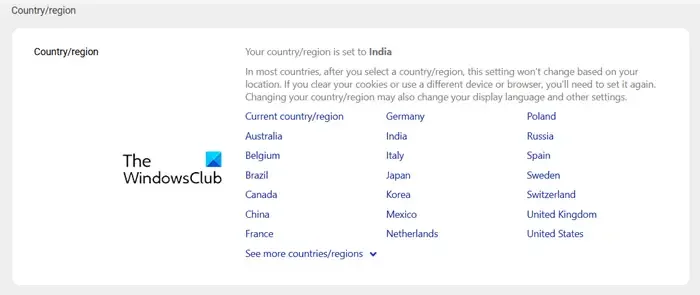
場所を変更しても国/地域は変更されない可能性があるため、手動で変更する必要があります。国/地域を変更すると表示言語が変わる可能性があることに留意してください。以下では、変更方法について説明します。
- Copilot を開きます。
- 次にアカウントにサインインします。
- プロフィールアイコンをクリックし、次に設定をクリックします。
- 次に、「国/地域」をクリックする必要があります。
- 次に、リストから国または地域を選択し、「現在の国/地域」をクリックして、Copilot が GPS を使用して現在の座標を見つけるようにするか、選択したい地域がそこにない場合は「その他の国/地域を表示」をクリックします。
- 最後に、「保存」をクリックします。
Copilot で表示言語と検索結果言語を変更する
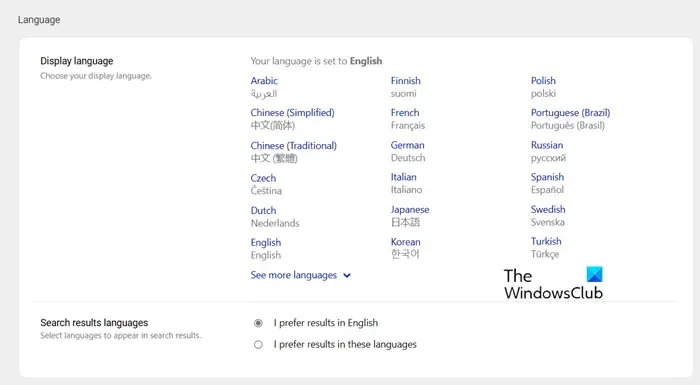
表示言語は、Copilot ユーザー インターフェイスで使用される言語です。Copilot UI の表示言語は、サポートされている任意の言語にいつでも変更できます。応答は、Copilot とのチャットに使用した言語と同じ言語 (サポートされている場合) で自動的に表示されます。Copilot で表示言語と検索結果言語を変更するには、以下の手順に従う必要があります。
- Copilot を開きます。
- アカウントにサインインしてください。
- 次に、プロフィールアイコンをクリックして、「設定」を選択します。
- 次に、「言語」をクリックします。
- ここで、希望する表示言語を選択するか、希望する言語がリストにない場合は「その他の言語を表示」をクリックします。
- 次に、表示言語となる言語を選択します。
- 結果の言語を選択するには、
- 「
- 最後に、「保存」をクリックします。
これであなたの仕事は完了です。
Copilot の言語を変更するにはどうすればよいですか?
Copilot の言語を変更するには、 [プロフィール] > [設定] > [言語]をクリックし、希望の言語を選択します。同じ設定パネルから、表示言語とは異なる検索結果の言語を選択することもできます。
Copilot は他の言語でも動作しますか?
はい、Copilot は英語以外にも、アラビア語、ヒンディー語、ウルドゥー語、チェコ語、デンマーク語、オランダ語、フィンランド語、ヘブライ語、ハンガリー語、韓国語、ノルウェー語 (ブークモール)、ポーランド語、ポルトガル語 (ポルトガル)、ロシア語、スウェーデン語、タイ語、トルコ語など、多くの言語をサポートしています。そのため、設定から希望の言語を選択し、自分の言語で AI チャットボットを使い始めることができます。



コメントを残す